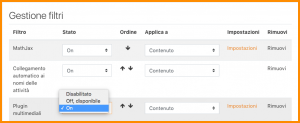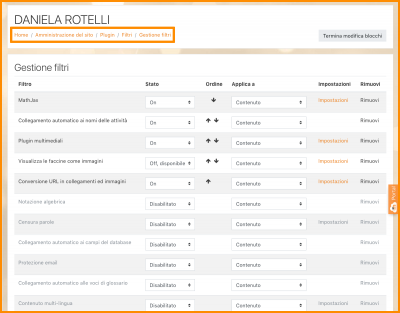Gestire i Filtri: differenze tra le versioni
Da MoodleDocs.
- Gestire i Filtri
- Impostazioni Filtri
- Collegamento automatico ai nomi delle attività
- Notazione algebrica
- Conversione URL in collegamenti ed immagini
- Collegamento automatico ai campi del database
- Visualizza le faccine come immagini
- Protezione email
- Collegamento automatico alle voci di glossario
- HTML Tidy
- MathJax
- Plugin multimediali
- Contenuto multi-lingua
- Notazione TeX
- Censura parole
- FAQ Filtri
Nessun oggetto della modifica |
|||
| (24 versioni intermedie di uno stesso utente non sono mostrate) | |||
| Riga 1: | Riga 1: | ||
{{Filtri}} | {{Filtri}} | ||
==Gestire i Filtri a livello di Corso o di Attività== | |||
==Gestire i | È possibile abilitare/disabilitare i [[Filtri]] in un [[Corsi|Corso]] o in un’[[Attività]]: | ||
#Dal blocco ''Amministrazione del corso > Filtri'' o se si è all’interno di un’[[Attività]] da ''Amministrazione dell’attività > Filtri'' | |||
#Dal blocco ''Amministrazione del corso > Filtri'' o se si è all’interno di | |||
#Impostare i filtri su ''On/Off'' a seconda delle esigenze | #Impostare i filtri su ''On/Off'' a seconda delle esigenze | ||
#Cliccare sul pulsante ''Salva modifiche'' | #Cliccare sul pulsante ''Salva modifiche'' | ||
==Gestire i | ==Gestire i Filtri a livello di sito== | ||
L’Amministratore del sito può abilitare i [[Filtri]] nel sito andando su ''Amministrazione del sito > Plugin > Filtri > Gestione filtri''. | |||
L’Amministratore del sito può abilitare i | |||
* Per ogni | * Per ogni fFltro è possibile selezionare: | ||
** ''On'' - sempre attivo in tutti i corsi) | |||
** ''Off, disponibile'' - i Docenti possono scegliere se abilitare il Filtro a livello di [[Corsi|Corso]] o [[Attività]] | |||
** ''Disabilitato'' - disabilitato per tutti i corsi | |||
[[File: | [[File:GestioneFiltriOnOff.png|thumb|center]] | ||
* Utilizzare le icone delle frecce in alto/in basso per disporre i | * Utilizzare le icone delle frecce 'in alto/in basso' per disporre i [[Filtri]] nell’ordine in cui devono essere applicati. | ||
* Se un Filtro non sembra funzionare, provare a spostarlo più in alto nell’elenco. | |||
* Se abilitato, il [[Filtro MathJax]] dovrebbe sempre trovarsi in cima all’elenco (pertanto è applicato per primo). | * Se abilitato, il [[Filtro MathJax]] dovrebbe sempre trovarsi in cima all’elenco (pertanto è applicato per primo). | ||
* I | * I [[Filtri]] [[Filtro MathJax|MathJax]] e [[Filtro Notazione TeX|Notazione TeX]] possono essere abilitati contemporaneamente. Nelle pagine web comparirà per un attimo la notazione TeX prontamente sostituita dal Filtro MathJax (che opera lato client) nella notazione matematica corrispondente . L’uso congiunto dei due [[Filtri]] può migliorare l’esperienza dell’utente quando tutta la matematica è mostrata in modalità “display” (con equazioni centrate, una per riga). | ||
* Mantenere ‘Applica a’ impostato al solo Contenuto (per non sovraccaricare il server), a meno che non si abbia bisogno, come per il [[Filtro Contenuto multi-lingua]] di applicarlo a Contenuto e ed intestazioni. | * Mantenere ‘Applica a’ impostato al solo Contenuto (per non sovraccaricare il server), a meno che non si abbia bisogno, come per il [[Filtro Contenuto multi-lingua]] di applicarlo a Contenuto e ed intestazioni. | ||
Alcuni | Alcuni [[Filtri]] hanno impostazioni aggiuntive, a cui si può accedere cliccando nella colonna ‘Impostazioni’. | ||
{{Consiglio|L’impostazione “Off, disponibile” è utile se, ad esempio, si vuole limitare l’utilizzo delle emoticon ai forum (dove quindi il | {{Consiglio|L’impostazione “Off, disponibile” è utile se, ad esempio, si vuole limitare l’utilizzo delle emoticon ai forum (dove quindi il Filtro va abilitato al livello di singola attività).}} | ||
{| | {| | ||
| [[Image: | | [[Image:GestioneFiltriForum.png|thumb|400px|center|Impostazioni dei Filtri in un [[Forum]]]] | ||
| [[ | | [[Image:GestioneFiltriSito.png|thumb|400px|center|Gestire i Filtri a livello di sito]] | ||
|} | |} | ||
==Privilegi dei Filtri== | ==Privilegi dei Filtri== | ||
Esiste solo un privilegio per i | Esiste solo un privilegio per i [[Filtri]] - [[Capabilities/moodle/filter:manage|gestire impostazioni locali dei filtri]] - abilitato per i ruoli predefiniti di Manager e Docente. | ||
[[de:Filter verwalten]] | [[de:Filter verwalten]] | ||
[[en:Managing filters]] | [[en:Managing filters]] | ||
[[es:Gestionando filtros]] | [[es:Gestionando filtros]] | ||
Versione attuale delle 07:30, 10 feb 2020
Gestire i Filtri a livello di Corso o di Attività
È possibile abilitare/disabilitare i Filtri in un Corso o in un’Attività:
- Dal blocco Amministrazione del corso > Filtri o se si è all’interno di un’Attività da Amministrazione dell’attività > Filtri
- Impostare i filtri su On/Off a seconda delle esigenze
- Cliccare sul pulsante Salva modifiche
Gestire i Filtri a livello di sito
L’Amministratore del sito può abilitare i Filtri nel sito andando su Amministrazione del sito > Plugin > Filtri > Gestione filtri.
- Per ogni fFltro è possibile selezionare:
- Utilizzare le icone delle frecce 'in alto/in basso' per disporre i Filtri nell’ordine in cui devono essere applicati.
- Se un Filtro non sembra funzionare, provare a spostarlo più in alto nell’elenco.
- Se abilitato, il Filtro MathJax dovrebbe sempre trovarsi in cima all’elenco (pertanto è applicato per primo).
- I Filtri MathJax e Notazione TeX possono essere abilitati contemporaneamente. Nelle pagine web comparirà per un attimo la notazione TeX prontamente sostituita dal Filtro MathJax (che opera lato client) nella notazione matematica corrispondente . L’uso congiunto dei due Filtri può migliorare l’esperienza dell’utente quando tutta la matematica è mostrata in modalità “display” (con equazioni centrate, una per riga).
- Mantenere ‘Applica a’ impostato al solo Contenuto (per non sovraccaricare il server), a meno che non si abbia bisogno, come per il Filtro Contenuto multi-lingua di applicarlo a Contenuto e ed intestazioni.
Alcuni Filtri hanno impostazioni aggiuntive, a cui si può accedere cliccando nella colonna ‘Impostazioni’.
| Consiglio: L’impostazione “Off, disponibile” è utile se, ad esempio, si vuole limitare l’utilizzo delle emoticon ai forum (dove quindi il Filtro va abilitato al livello di singola attività). |
 Impostazioni dei Filtri in un Forum |
Privilegi dei Filtri
Esiste solo un privilegio per i Filtri - gestire impostazioni locali dei filtri - abilitato per i ruoli predefiniti di Manager e Docente.